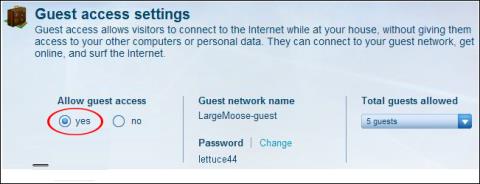Ο δρομολογητής WiFi δεν έχει μόνο τη βασική δυνατότητα μετονομασίας WiFi ή επαναφοράς του κωδικού πρόσβασης WiFi , αλλά και πολλές άλλες χρήσιμες λειτουργίες που μπορούν να εκμεταλλευτούν οι χρήστες, όπως η δυνατότητα του δικτύου επισκεπτών του Guest Access, για παράδειγμα. Αυτή η δυνατότητα θα δημιουργήσει βασικά ένα εικονικό σημείο πρόσβασης, το οποίο χρησιμοποιείται συχνά για τον πλήρη διαχωρισμό των επισκεπτών από το προσωπικό δίκτυο WiFi, για την ασφάλεια του ιδιωτικού δικτύου.
Επιπλέον, οι χρήστες μπορούν να ορίσουν τον αριθμό των ατόμων που έχουν πρόσβαση σε αυτό το δίκτυο ή μόνο που έχουν πρόσβαση στο Διαδίκτυο και δεν μπορούν να εκτελέσουν καμία λειτουργία. Το παρακάτω άρθρο θα σας καθοδηγήσει πώς να ρυθμίσετε τη δυνατότητα Πρόσβασης επισκέπτη σε δρομολογητές Linksys, D-Link, ASUS.
1. Πώς να ρυθμίσετε ένα δίκτυο επισκεπτών για το δρομολογητή Linksys
Βήμα 1:
Αρχικά, οι χρήστες εγκαθιστούν το λογισμικό Linksys Connect στον υπολογιστή. Δεν είναι όλες οι συσκευές δρομολογητή συμβατές με το λογισμικό, επομένως οι χρήστες πρέπει να ελέγξουν πριν τη λήψη. Μπορείτε να μεταβείτε στον παρακάτω σύνδεσμο για να ελέγξετε.
https://www.linksys.com/us/support-article?articleNum=142381
Βήμα 2:
Μετά την εγκατάσταση, ξεκινήστε το λογισμικό και, στη συνέχεια, από την κύρια οθόνη του Linksys Connect, κάντε κλικ στο κουμπί Αλλαγή στην Πρόσβαση επισκέπτη .

Βήμα 3:
Εμφανίστε τη διεπαφή ρυθμίσεων πρόσβασης επισκέπτη, κοιτάξτε προς τα κάτω και επιλέξτε Ναι στο Να επιτρέπεται η πρόσβαση επισκέπτη για να ενεργοποιήσετε την ενότητα δυνατοτήτων .
Στην ενότητα Όνομα δικτύου επισκέπτη, ο χρήστης εισάγει το όνομα του δικτύου επισκέπτη και, στη συνέχεια, εισάγει τον κωδικό πρόσβασης για αυτό το δίκτυο επισκέπτη. Κάντε κλικ στο κουμπί Αλλαγή για να κάνετε αλλαγές.

Ο κωδικός πρόσβασης πρέπει να έχει έναν αριθμό χαρακτήρων από 4 έως 32.

Βήμα 4:
Ο αριθμός των ατόμων που επιτρέπεται να έχουν πρόσβαση σε αυτό το δίκτυο επισκεπτών μπορεί επίσης να προσαρμοστεί στο Σύνολο επιτρεπόμενων επισκεπτών . Μέχρι 10 άτομα μπορούν να συνδεθούν στο δίκτυο επισκεπτών. Μετά την προσαρμογή για το δίκτυο επισκεπτών, κάντε κλικ στο Τέλος παρακάτω για να ολοκληρώσετε.

2. Ρυθμίστε το δίκτυο επισκεπτών για το δρομολογητή D-Link
Βήμα 1:
Αρχικά, αποκτήστε πρόσβαση στη διεύθυνση IP 192.168.1.1 και εισαγάγετε το όνομα χρήστη και τον κωδικό πρόσβασης διαχειριστή του δρομολογητή. Αφού εισέλθετε στη διεπαφή χρήστη, κάντε κλικ στην επιλογή Για προχωρημένους παραπάνω και, στη συνέχεια, κάντε κλικ στην επιλογή Ζώνη επισκέπτη στη λίστα στα αριστερά της οθόνης.

Βήμα 2:
Στη συνέχεια, ενεργοποιούμε τη λειτουργία Guest Zone στην επόμενη διεπαφή. Στη συνέχεια, στην ενότητα Όνομα , εισαγάγετε το όνομα για το δίκτυο επισκεπτών που θέλετε να δημιουργήσετε. Στην ενότητα "Λειτουργία ασφαλείας" , κάντε κλικ στο εικονίδιο του τριγώνου για να επιλέξετε τη λειτουργία ασφαλείας WPA-Personal .

Βήμα 3:
Στην ενότητα Pre-Shared Key , οι χρήστες εισάγουν τον κωδικό πρόσβασης για το δίκτυο επισκεπτών και, στη συνέχεια, κάντε κλικ στην επιλογή Αποθήκευση ρυθμίσεων παρακάτω για αποθήκευση.

3. Τρόπος δημιουργίας Guest Access για δρομολογητή ASUS
Βήμα 1:
Πρώτον, οι χρήστες πρέπει επίσης να έχουν πρόσβαση στη διεπαφή διαχείρισης δρομολογητή ASUS μέσω της προεπιλεγμένης διεύθυνσης IP πρόσβασης 192.168.1.1 με το προεπιλεγμένο όνομα χρήστη και κωδικό πρόσβασης διαχειριστή.
Στη συνέχεια, στη διεπαφή Δικτύου επισκέπτη , επιλέξτε Ενεργοποίηση για να ξεκινήσετε τη ρύθμιση του δικτύου επισκεπτών για τον υπολογιστή σας.
Βήμα 2:
Στην επόμενη οθόνη, πρέπει να ονομάσετε το δίκτυο επισκεπτών στο Όνομα δικτύου (SSID) .

Δίπλα στην ενότητα Άνοιγμα συστήματος , κάντε κλικ στο WPA2-Personal για να αλλάξετε τη μέθοδο ασφαλείας.

Βήμα 3:
Για κρυπτογράφηση παρακάτω επιλέγουμε TKIP + AES.

Στη συνέχεια , εισαγάγετε τον κωδικό πρόσβασης στη γραμμή κλειδιού WPA Pre-Shared και κάντε κλικ στο Apply για αποθήκευση.
Εκτός από τις παραπάνω βασικές ρυθμίσεις για το δίκτυο επισκεπτών, έχουμε και μια σειρά από άλλες ρυθμίσεις.
- Χρόνος πρόσβασης: Χρόνος πρόσβασης συσκευών για πόσο καιρό ή απεριόριστο.
- Πρόσβαση στο Intranet: Ενεργοποίηση ή απενεργοποίηση της προσωπικής πρόσβασης σε ιδιωτικό δίκτυο.
- Ενεργοποίηση φίλτρου MAC: Η λειτουργία φιλτραρίσματος διευθύνσεων MAC επιτρέπει σε οποιαδήποτε συσκευή να συνδεθεί, επομένως πατήστε Όχι για παράβλεψη.

Έτσι, ξέρετε πώς να ρυθμίσετε δίκτυα επισκεπτών για 3 δρομολογητές Linksys, D-Link και Asus. Οι παλαιότεροι δρομολογητές δεν υποστηρίζουν αυτήν τη λειτουργία Guest mode, επομένως οι χρήστες πρέπει να εγκαταστήσουν υλικολογισμικό ανοιχτού κώδικα, όπως το DD-WRT, για να επεκτείνουν περισσότερες λειτουργίες για το δρομολογητή.
Σας εύχομαι επιτυχία!